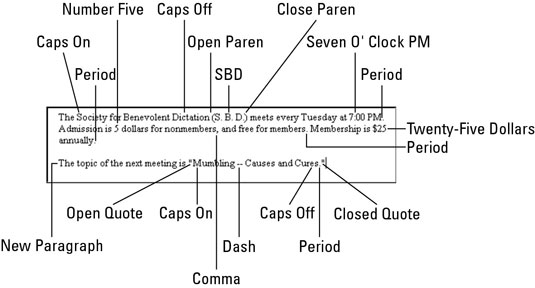Ako môžete vidieť na obrázku, NaturallySpeaking vám umožňuje kombinovať diktovanie (slová, ktoré sa prevedú na text) a príkazy (pokyny pre počítač). Nemusíte nič stláčať ani klikať, aby ste NaturallySpeaking povedali: „Prichádza príkaz; toto nepíš." Stačí povedať príkaz.
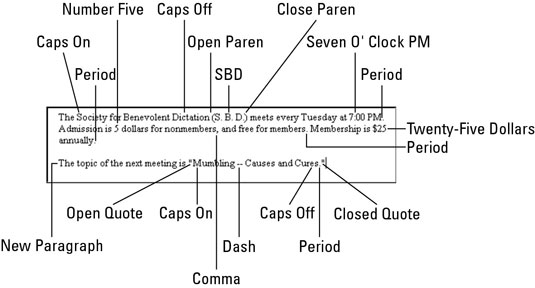
Niekedy však možno nedostanete to, čo očakávate. Napríklad „Cap“ je príkaz na veľké písmená v nadchádzajúcom slove. Môžete však nadiktovať vetu ako: „Chceme obmedziť výdavky na tento rok“ a uvidíte, že to vyjde takto: „Chceme výdavky na tento rok.“
Na ovládanie výkladu používajte pauzy. Väčšina príkazov obsahuje dve alebo viac slov. NaturallySpeaking ich musí počuť spolu, ako frázu, aby ich interpretoval ako príkaz. Aby ste sa uistili, že NaturallySpeaking interpretuje frázu ako text namiesto príkazu, urobte pauzu medzi dvoma alebo viacerými slovami.
Ak chcete, aby NaturallySpeaking interpretoval „cap“ ako text, urobte pauzu medzi „cap“ a slovom, s ktorým pracuje, ako je „výdavok“. V prípade dvoj- alebo trojslovnej frázy, ktorá znie ako príkaz (napríklad „Caps On“ ), urobte pauzu medzi slovami, aby ste frázu rozdelili. ("Nasadili si čiapky... na hlavu.")
Musíte sa tiež pozastaviť pred príkazmi, ktoré ovplyvňujú to, čo ste práve povedali, ako to robí „Scratch That“ . Ak sa nepozastavíte, NaturallySpeaking spojí Scratch s predchádzajúcim slovom a bude to všetko považovať za text. Našťastie je takáto pauza prirodzená.
Väčšina ľudí nie je taká opatrná. Hovorí frázu a potom povedal: "Ach, krysy" (ticho pre seba alebo iného, bude NaturallySpeaking poslušne písať ten out). Namiesto „Ach, potkany“, keď uvidíte chybu, povedzte „Scratch That“, aby ste odstránili chybu . Potom frázu zopakujte s upravenými pauzami. Nebojte sa, nie je to také zložité, ako to znie. Stáva sa to celkom prirodzené.
Môžete upraviť čas, ktorý NaturallySpeaking považuje za dostatočnú prestávku.
Pozastavenie nepomôže s interpunkciou a číslami, ktoré chcete napísať. Nemôžete napríklad diktovať: „Napísal čiarku a pokračoval.“ Dostanete znak čiarky, nie slovo. V prípade týchto problémov použite Editor slovnej zásoby na pridanie čiarky napísaného slova s novou hovorenou formou (napríklad „čiarka slova“). Potom môžete povedať: "Napísal slovo čiarkou a pokračoval."
Hoci je používanie prestávok najspoľahlivejším spôsobom na rozlíšenie medzi textom a príkazom, NaturallySpeaking ponúka alternatívne riešenie. Ak chcete, aby sa váš výrok považoval za text, počas hovorenia podržte stlačený kláves Shift. Ak chcete vynútiť, aby to bolo prijaté ako príkaz, podržte kláves Ctrl.
Táto alternatíva nefunguje pre takzvané „príkazy diktovania“, ktoré sa týkajú veľkých písmen, tabulátorov a zalamovania riadkov alebo odsekov, ale funguje pri mnohých iných príkazoch, ako sú napríklad príkazy na formátovanie.